一、简介
构建钉板图时,首先利用展平后的线束模型创建视图,并在二维模型中标注尺寸,创建线束BOM 表。创建钉板图的过程与机械零部件二维图样的构建过程类似,如图1所示。
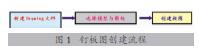
二、构建钉板图
在Pro/ENGINEER主界面新建一个Drawing文件,如图2所示,然后选择合适的模型与图框,如图3所示。

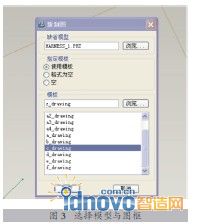
将钉板图转换成AutoCAD的Draw- ing(简称DWG)文件格式时,最好将格式保存为最低的版本,这样有利于在大多数的AutoCAD软件版本里打开,以便在AutoCAD里可以再进行相关的调整。
选择“插入”→“绘图视图”→ “一般”,在选择的图框中单击作为视图的放置位置,如图4所示。
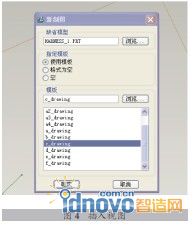
在视图类型中,选择“一般”,如图5所示,在 Pro/ENGINEER 主窗口选择合适的坐标平面作为参考,在比例里输入相应的缩放比例。

在菜单选项里,选择“插入”→“尺寸”→“新参照”,选择线束的2 个点,按照提示,即可出现相应的尺寸,如图6所示,单击鼠标中键退出尺寸标注。

创建BOM表,在菜单栏选择“表格”→“插入”→“表格”,选择“降序” →“向右生成表格”→“按长度”,然后在图框中选择放置位置,按照提示栏的提示输入每列的宽度及高度,如图7所示。
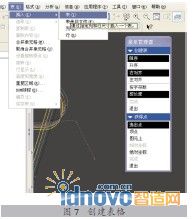
双击表格,输入文字,同时在“Text”面板里调整字体的设置,如图8所示。通过调整,最后生成的表格如图9 所示。

三、输出钉板图
选择“文件”→“保存副本”,出现“保存副本”对话框,选择合适的保存目录,在类型中选择“DWG”格式, 如图10所示。
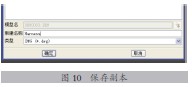
随后出现“输出环境”对话框,在“DWG”版本下拉列表中选择相应需要保存的AutoCAD软件版本,然后单击“确定”,如图11所示。
在 AutoCAD 软件里选择“格式”→“文字样式”,在弹出的对话框里选择大字体,如图12所示,在大字体里选择“gbcbig.shx”。这样在CAD软件里,表格字体就会变成中文。
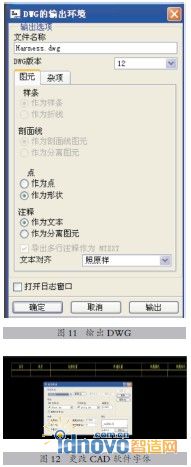
四、结束语
三维模型展现了产品在三维空间中的真实形状,是设计过程中设计思想的直观反映。三维模型的建立是基于计算机几何造型技术发展起来的,它是在设计方案确定以后,借助CAD系统提供的造型方法确定产品零部件的结构形状、数量和相互配置关系,并以一定的方式在计算机内部存储起来,同时把设计结果呈现给设计者进行修改判定。在传统的手工设计或基于二维的设计中,只能得到产品或零部件的投影图,没有产品的三维模型,因此无法预知产品设计中的潜在错误和不合理结构,也无法分析产品的装配性能、结构性能和动力学性能等,致使设计质量和设计周期无法得到有效保障。在三维数字化产品设计中,引用三维建模技术可以获得产品零部件的实体模型,并对其进行虚拟的综合设计和分析。在三维建模技术的支持下,产品设计不再停留在传统的原理符号设计阶段,而逐步由二维平面设计转向三维模型设计。
与其他CAD 软件相比,Pro/ENGINEER Harness 创建钉板图具有明显的优点:全关联,效率高,同时在运用三维软件设计时,首先使用Pro/ENGINEER 软件构建基本的钉板图,然后转换成AutoCAD软件的DWG文件,在AutoCAD软件里对钉板图进行相应的调整,往往设计效率会更高。当然真正的三维数字化产品设计离不开先进的设计理论、方法与先进的设计软件三者的相互支撑。在现代设计方法中,计算机技术、信息技术、软件技术、数据库技术和网络技术的发展对设计方法和设计手段的变革起到了决定性的作用,以计算机为工作平台的数字化设计工具被广泛应用于设计过程的各个阶段,取代了传统手工设计使用的图板、丁字尺和圆规等,使得设计效率、设计水平和设计质量得到了全面提高。
相关文章
- 2021-09-08BIM技术丛书Revit软件应用系列Autodesk Revit族详解 [
- 2021-09-08全国专业技术人员计算机应用能力考试用书 AutoCAD2004
- 2021-09-08EXCEL在工作中的应用 制表、数据处理及宏应用PDF下载
- 2021-08-30从零开始AutoCAD 2014中文版机械制图基础培训教程 [李
- 2021-08-30从零开始AutoCAD 2014中文版建筑制图基础培训教程 [朱
- 2021-08-30电气CAD实例教程AutoCAD 2010中文版 [左昉 等编著] 20
- 2021-08-30电影风暴2:Maya影像实拍与三维合成攻略PDF下载
- 2021-08-30高等院校艺术设计案例教程中文版AutoCAD 建筑设计案例
- 2021-08-29环境艺术制图AutoCAD [徐幼光 编著] 2013年PDF下载
- 2021-08-29机械AutoCAD 项目教程 第3版 [缪希伟 主编] 2012年PDF